Parametrización
Los parámetros que se usan para la contabilización sólo se pueden configurar en CONTPAQi® Comercial Pro y se encuentran en los diferentes módulos del sistema.
Los parámetros en los catálogos son los conceptos de catálogos de Comercial que se pueden asociar a los nodos del árbol de cuentas (Cliente, Proveedor, Banco, Acreedor, Deudor, Almacén, Proyecto, etc.). El objetivo es asociar los conceptos administrativos de Comercial a los nodos del árbol de cuentas contable para que el sistema pueda correctamente asignar la cuenta contable al momento de generar una póliza.
Parámetros:
-
Catálogo contable: al marcar ese parámetro con 1 ese catálogo se mostrará en la lista de módulos disponibles para relacionar la cuenta contable con dicho catálogo
-
Parámetro1: Si aparece uno (1) este cliente es nacional, de lo contrario, con cero (0) el cliente es extranjero
-
Parámetro2: Si aparece uno (1) este cliente es parte relacionada, de lo contrario, con cero (0) no es parte relacionada
-
Segmento Manual: Si este parámetro aparece en cero (0), este catálogo es automático, de lo contrario, con uno (1) el catálogo debe ser agregado de manera manual
El usuario administrador de CONTPAQi® Comercial Pro cuenta con menús especiales para la configuración de los parámetros en los catálogos. Estas funciones pueden ser usadas dando clic derecho con el ratón, al módulo deseado a configurar.
Cada catálogo del sistema cuenta con variables propias a configurar, esto, dependiendo del papel en el que jueguen en el proceso de contabilización. El siguiente ejemplo muestra los parámetros del catálogo Clientes, para realizarlo, sigue los pasos:
|
Paso
|
Acción
|
|
 |
En la sección Ventas da clic derecho en el módulo Clientes y selecciona la opción Propiedades
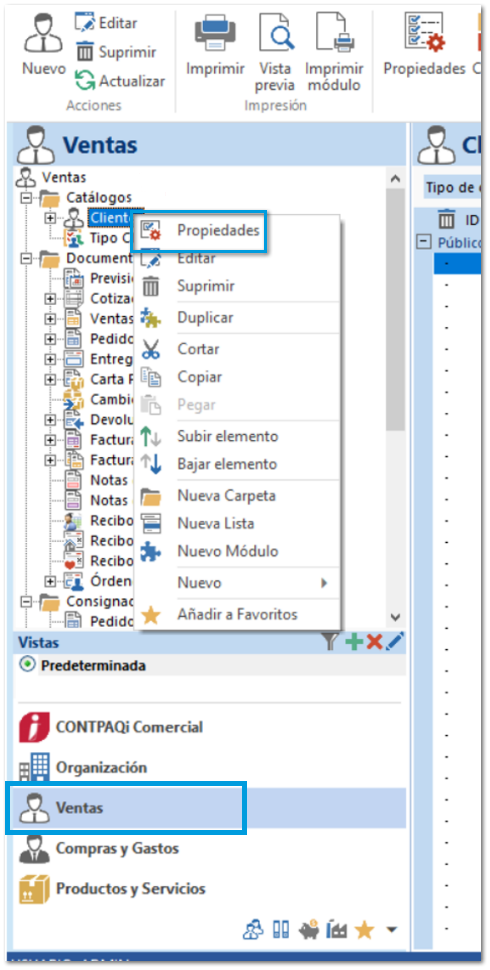 |
|
 |
La nueva ventana cuenta con diferentes pestañas de configuración, seleccionamos Parámetros
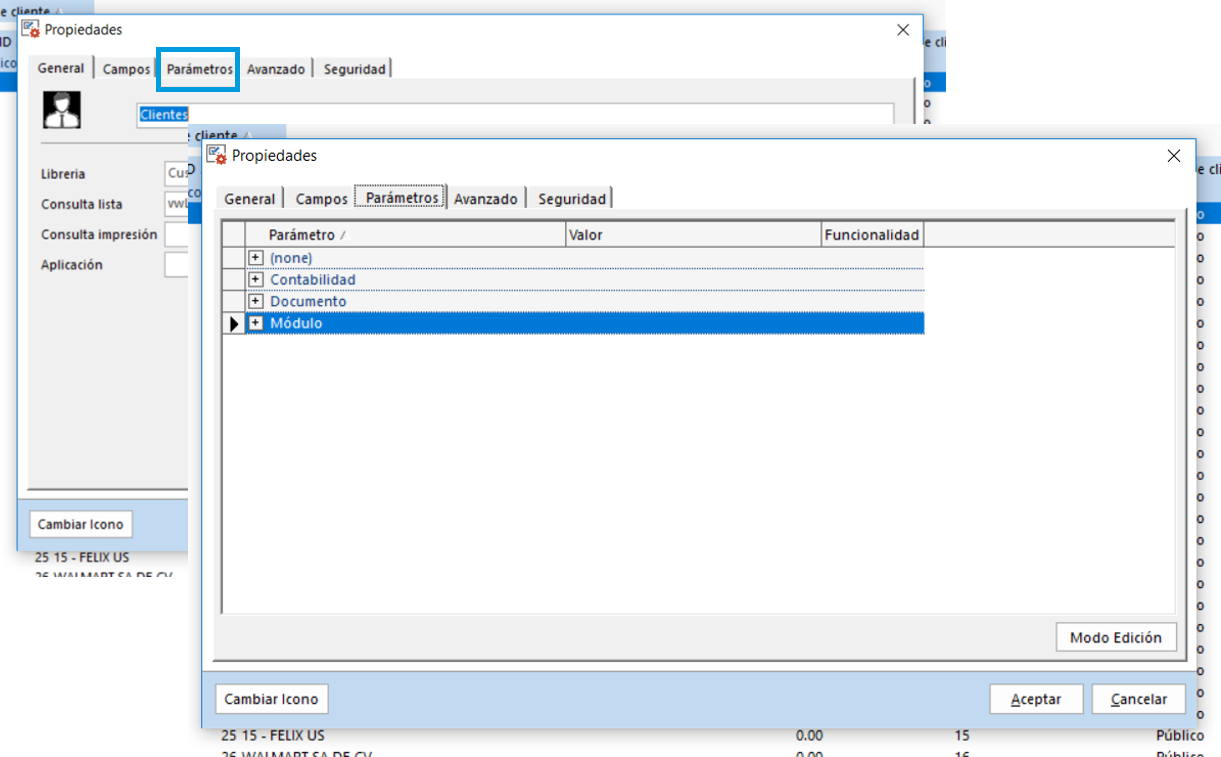 |
|
 |
La pestaña muestra los parámetros de la categoría de Contabilidad, la cual, cuenta con los parámetros para cuadrar el catálogo seleccionado con el catálogo de cuentas de la sección de Contabilidad, para el ejemplo de Clientes:
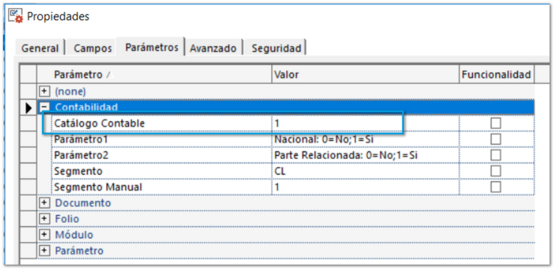
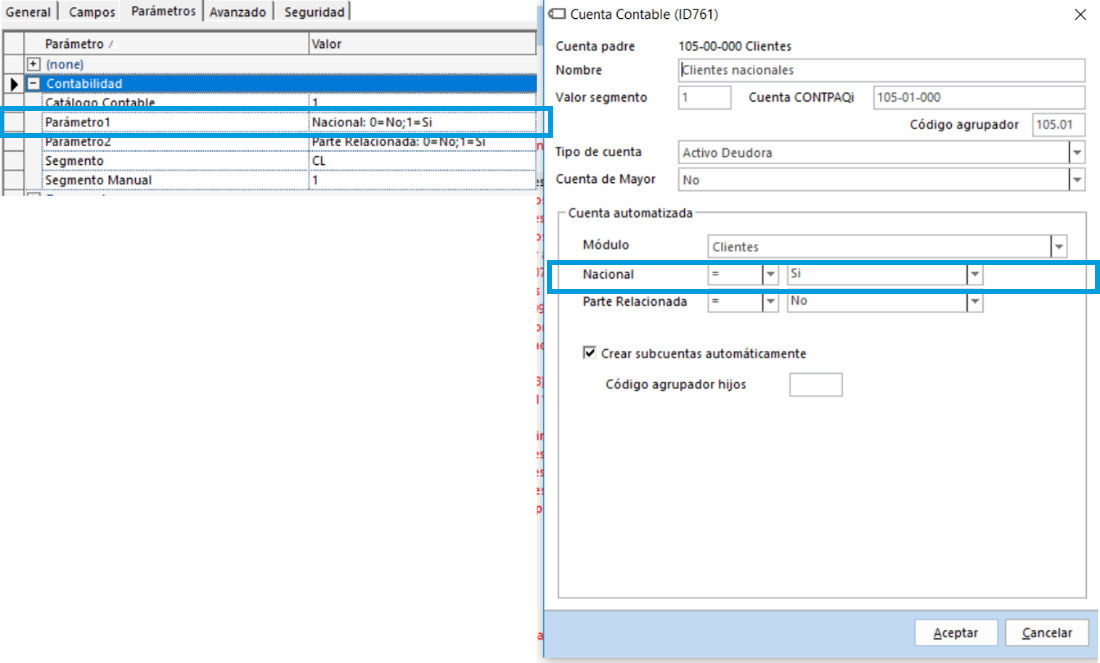
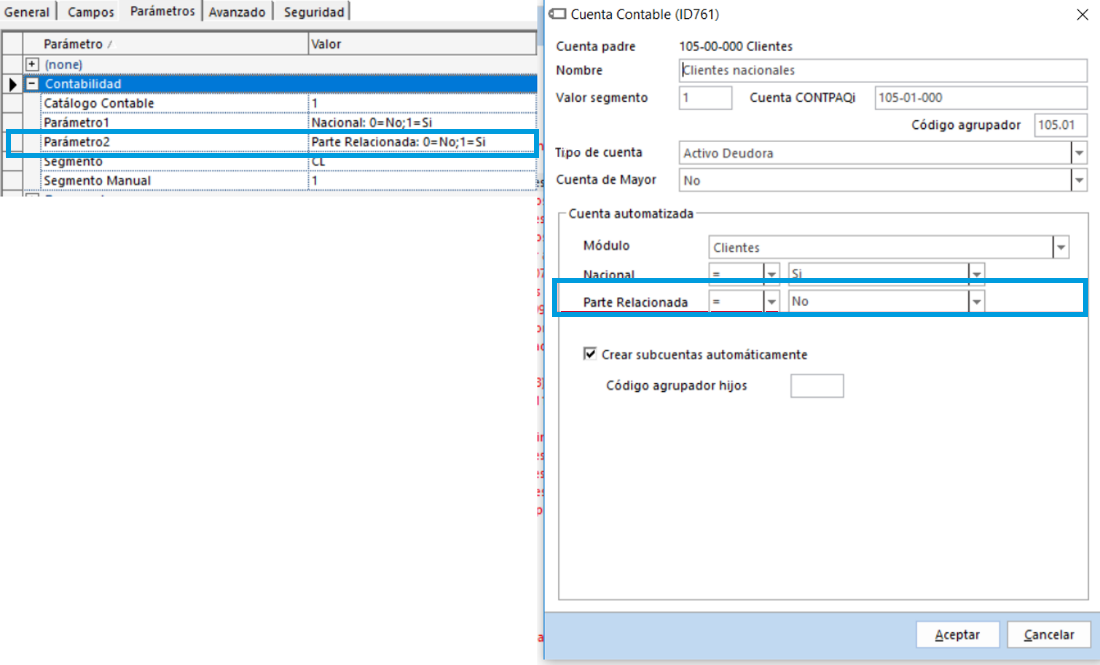

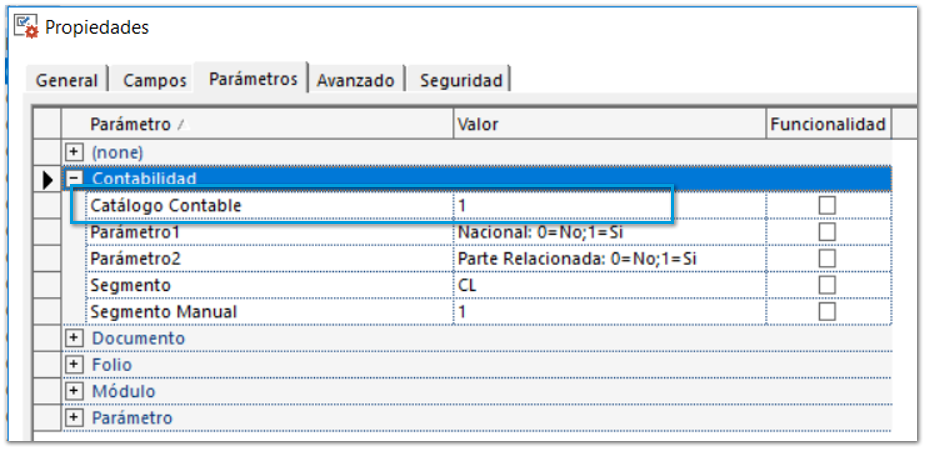 |
|
 |
Cambia los parámetros deseados y haz clic en el botón Aceptar para guardar los cambios realizados en el módulo
 |
|